هاتف بشاشة مكسورة كيفية الوصول الى بياناته ؟
نعلم جميعًا أن الهواتف المحمولة تحتل مواقع لا غنى عنها في حياتنا اليومية. نقوم بتخزين الكثير من البيانات المهمة على الهاتف ، وفي الوقت نفسه ، نكرس أيضًا الكثير حول كيفية حماية البيانات من الضياع. ومع ذلك ، وبغض النظر عن مدى حرص أي شخص ، فكل شخص معرض لحوادث عرضية في حياته .ماذا سيحدث لو سقط الهاتف او انكسرت الشاشة ؟
في هذه المقالة سنقدم ثلاث طرق حول كيفية الوصول إلى لهاتف بشاشة مكسورة. إذا قمت بتنفيذ الخطوات التالية بشكل صحيح ، فيمكنك عرض هاتف Android مع شاشة مكسورة على جهاز الكمبيوتر وحتى استرداد البيانات من جهاز Android المعطوب.
1. كيفية الوصول إلى الهاتف مع شاشة مكسورة باستخدام محول OTG
OTG هو اختصار لـ On The Go. إنه شيء صغير مفيد للغاية يسمح لهاتفك بالاتصال من خلال USB بدون جهاز كمبيوتر ويكون بمثابة مضيف لقراءة البيانات. ومع ذلك ، لاستخدام هذه الميزة ، تحتاج أولاً إلى التأكد من أن هاتفك يدعم محول OTG. حتى لو كان يعمل على معظم إصدارات أجهزة Android ، إذا كان هاتفك مزودًا بنظامي Android 6 و Android 7 ، فأنت بحاجة إلى تشغيل MTP يدويًا.
على الرغم من أنه من الممكن الوصول إلى هاتف Android المعطّل باستخدام محول OTG ، إلا أن الفرضية هي أن جهازك لا يحتوي على شاشة سوداء. حسنًا ، يمكنك الآن إعداد شيئين: محول OTG وماوس USB. ثم اتبع الخطوات أدناه:
- قم بتوصيل كابل OTG بهاتف Android الخاص بك وقم بتوصيل ماوس USB بجهاز الاستقبال OTG. بمجرد الاتصال ، سترى مؤشرًا على شاشة هاتفك. إذا لم ترها ، فيمكنك إعادة تشغيل الجهاز لإعادة اكتشاف الاتصال.

- أدخل كلمة مرور أو نمط قفل الشاشة لإلغاء قفل هاتف الشاشة المكسور باستخدام الماوس.
- تحتاج إلى تمكين وضع تصحيح أخطاء USB وخيار بروتوكول نقل الوسائط (MTP) على هاتفك حتى تتمكن من الوصول إلى وحدة التخزين الداخلية للهاتف عند توصيل هاتفك بالكمبيوتر.
- تمكين وضع تصحيح أخطاء USB : انتقل إلى الإعدادات> حول الهاتف> اضغط على رقم الاصدار 7 مرات. العودة إلى اختيار الإعدادات مرة أخرى والعثور على خيارات المطور. انقر فوقه وانتقل لأسفل لتمكين خيار تصحيح أخطاء USB.
- تمكين خيار MTP : قم بالتمرير لأسفل حتى ترى خيارًا يسمى تكوين USB. اختره وحدد خيار "MTP".
- قم بتوصيل الهاتف بالكمبيوتر عن طريق كابل USB. انقر لفتح "مستكشف Windows" وسترى أن الهاتف معروض هنا ضمن "الأجهزة ذات التخزين القابل للإزالة". الآن ، يمكنك فتحه للوصول إلى تخزين الهاتف ونقل الملفات من هاتف بشاشة مكسورة إلى كمبيوتر.
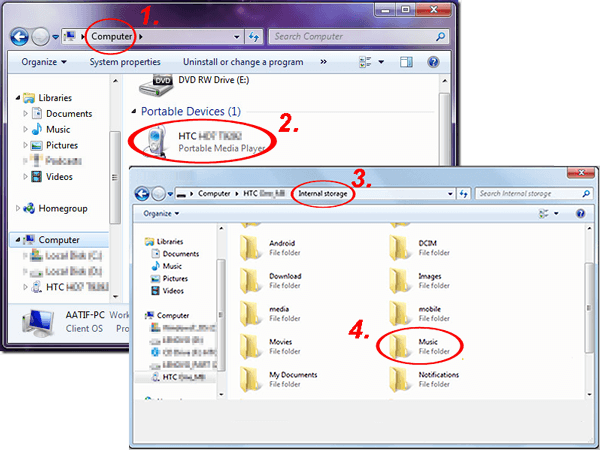
2. كيفية عرض شاشة الهاتف المكسورة على الكمبيوتر باستخدام واجهة ADB
يرمز ADB إلى Android Debug Bridge ، وهو برنامج لتوصيل هاتفك بجهاز كمبيوتر دون استخدام أي برامج خارجية. انها معقدة بعض الشيء ، وقد تتطلب مستوى معين من الخبرة في الكمبيوتر ، وتحتاج إلى كتابة التعليمات البرمجية لبعض البرامج. كيفية استخدام هاتف Android مع شاشة مكسورة باستخدام واجهة ADB؟
- تمكين وضع تصحيح أخطاء USB على هاتفك المكسور باتباع العمليات المذكورة في الجزء 1.
- قم بتنزيل وتثبيت ADB على جهاز الكمبيوتر الخاص بك. قم بتشغيله ثم النقر بزر الماوس الأيمن فوقه وحدد تشغيل كمسؤول.
- انسخ الأوامر التالية والصقها في الموجه. ثم ، اضغط على Enter.
Adb shell
echo "persist.service.adb.enable=1" >>/system/build.prop
echo "persist.service.debuggable=1">>/system/build.prop
echo "persist.sys.usb.config=mass_storage,adb">>/system/build.prop"
echo "persist.service.adb.enable=1" >>/system/build.prop
echo "persist.service.debuggable=1">>/system/build.prop
echo "persist.sys.usb.config=mass_storage,adb">>/system/build.prop"
- أعد تشغيل هاتفك وستتمكن من مشاهدته على شاشة الكمبيوتر. يمكنك الآن استرداد جميع الملفات بسهولة من هاتفك على جهاز الكمبيوتر الخاص بك وحفظها في المكان الذي تريده.
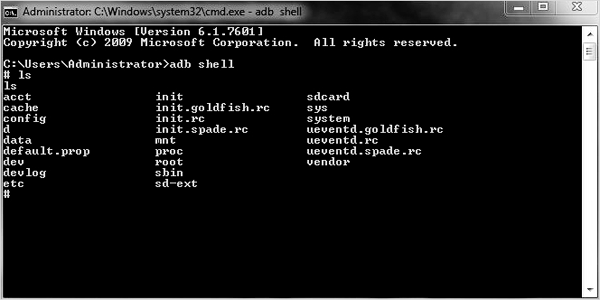
3. كيفية الوصول إلى الهاتف باستخدام Broken Android Data Recovery:
يمكن أن تساعدك الطريقتان المذكورتان أعلاه على الوصول بنجاح إلى هاتف Android الخاص بك ، لا يمكن إنكار أن الأساليب المذكورة أعلاه معقدة بعض الشيء وتتطلب معرفة كافية بالكمبيوتر وقدرات برمجة معينة. فهل هناك طريقة أبسط للوصول إلى البيانات واستعادتها في هاتف أندرويد بشاشة مكسورة بنقرة واحدة؟ الجواب نعم. نحن نعلم أن هناك الكثير من البرامج المتاحة على الإنترنت ، لكننا نوصي بأفضل برنامج Broken Android Data Recovery .
- استرجاع البيانات مثل جهات الاتصال والرسائل النصية القصيرة وسجلات المكالمات والصور والموسيقى و WhatsApp ومقاطع الفيديو والمستندات وما إلى ذلك من وحدة التخزين الداخلية وبطاقة SD الخاصة بهاتف Android.
- يمكنك معاينة البيانات واستخراج جميع بيانات الهاتف إلى جهاز الكمبيوتر بنقرة واحدة.
- يصلح النظام ويعالج مشاكل كثيرة مثل هجوم الفيروس ، شاشة سوداء ، تعطل النظام ، تبلل الهاتف ، نسيان كلمة المرور ، الخ
- إنه آمن للاستخدام ويمكن استعادة جميع البيانات بجودة البيانات الأصلية.
كيفية استخدام Broken Android Data Recovery ؟
1. أولاً وقبل كل شيء ، تحتاج إلى تنزيل وتثبيت Broken Android Data Recovery على جهاز الكمبيوتر الخاص بك الذي يعمل بنظام Windows. قم بتشغيله وتوصيل هاتف Android المكسور بالكمبيوتر باستخدام كبل USB. بمجرد الاتصال ، انقر فوق علامة التبويب Broken Android Data Recovery من الجانب الأيسر ثم انقر فوق الزر "ابدأ" للانتقال إلى الخطوة التالية.

2. الآن، على الشاشة التالية، يجب عليك اختيار اسم الجهاز ، يدعم هذا البرنامج فقط بعض هواتف Samsung وأجهزة الكمبيوتر اللوحية. بعد اختيار معلومات جهازك ، لا تنسَ تحديد مربع "أوافق" ثم انقر فوق الزر "تأكيد".

3. اتبع الإجراء المقدم من قبل البرنامج لوضع هاتفك المكسور في وضع التنزيل . بعد ذلك ، يمكنك النقر فوق الزر " ابدأ " للسماح للبرنامج بفحص هاتفك.

4. عند انتهاء الفحص ، سيتم مسح جميع البيانات الموجودة على هاتف Android المكسور ، ويمكنك معاينتها على الكمبيوتر لتأكيد المحتوى الذي تريد استعادته. حدد البيانات التي تريدها وانقر فوق الزر "استرداد" لحفظها على الكمبيوتر.

ملاحظة : لا تدعم ميزة استرداد بيانات Android المكسورة حاليًا سوى Samsung Galaxy S5 / S4 / S3 و Galaxy Note 5 / Note 4 / Note 3 و Galaxy Tab Pro 10.1.
أخيرًا ، نوصيك باستخدام حافظة الهاتف وواقي الشاشة لحماية هاتفك من أي ضرر مادي. بالإضافة إلى ذلك ، يمكنك أيضًا إجراء نسخ احتياطي لبيانات Android بشكل دوري ، بحيث لا داعي للقلق بشأن فقد البيانات.
شاهد ايضا :
